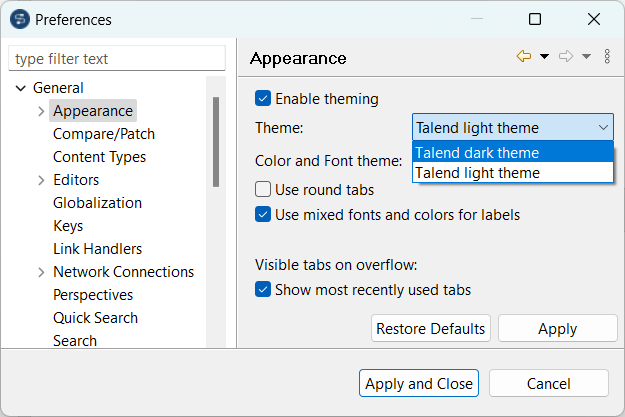Changer le thème dans le Studio Talend
Si vous avez installé la mise à jour mensuelle 8.0 R2023-04 du Studio Talend ou une plus récente fournie par Talend, le Studio Talend supporte le thème sombre, ou mode sombre, qui affiche principalement des surfaces sombres dans l'interface et permet de réduire la fatigue oculaire.
Note InformationsRemarque :
- Le thème sombre sera amélioré de manière continue dans les prochaines versions.
- Le Studio Talend fournit des options d'activation de thème et de passage du thème sombre au thème clair. Les options sont appliquées uniquement sur votre espace de travail actif.
- Pour Linux et MacOS, le mode sombre dans le Studio Talend est automatiquement basé sur les préférences du thème système.
Pourquoi et quand exécuter cette tâche
Procédure
Cette page vous a-t-elle aidé ?
Si vous rencontrez des problèmes sur cette page ou dans son contenu – une faute de frappe, une étape manquante ou une erreur technique – dites-nous comment nous améliorer !